op手机怎么截屏幕图 oppo手机截屏设置方法
日期: 来源:铲子手游网
在日常生活中,我们经常会遇到需要截屏的情况,无论是保存精彩瞬间还是分享重要信息,针对OPPO手机用户,截屏并不是一件复杂的操作。通过简单设置,您可以轻松快捷地完成截屏,并且还能自定义截图方式,满足个性化需求。接下来让我们一起来了解OPPO手机截屏的设置方法,让您轻松掌握这一技巧。
oppo手机截屏设置方法
具体方法:
1、先按住手机的电源键,在按音量的下键。两个键同时按,即可截屏
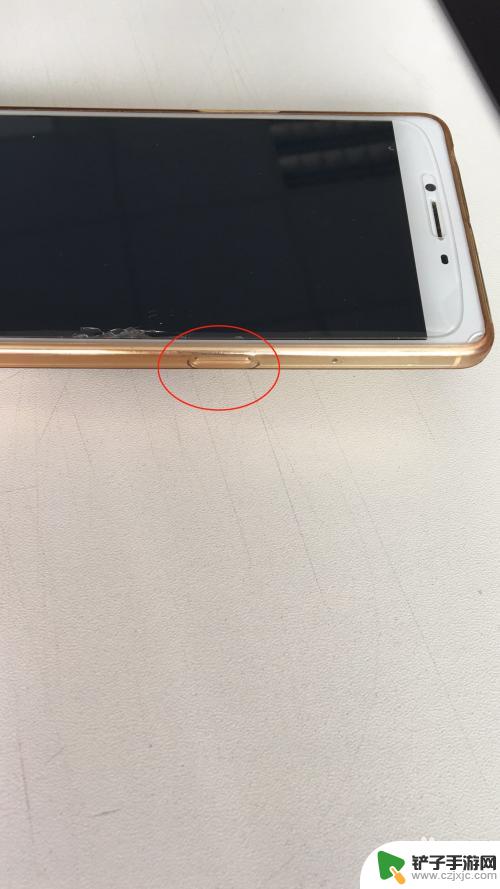
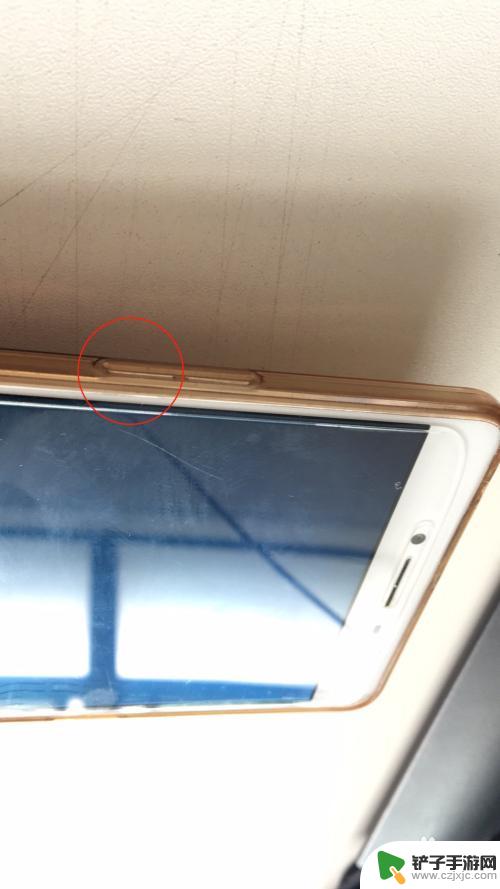
2、找到oppo手机的“设置”-“手体感势”-“亮屏手势”-“三指截屏”打开三指截屏的功能键,在任意手机屏幕界面都能够用三指进行下滑截屏
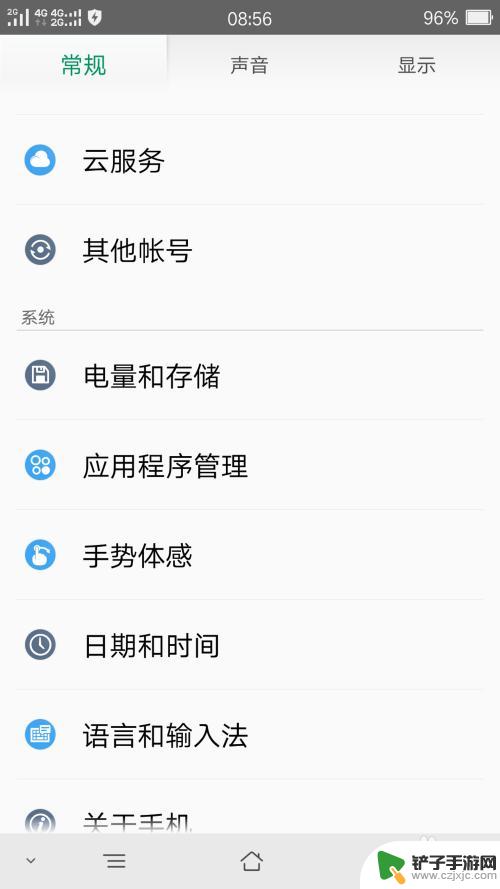
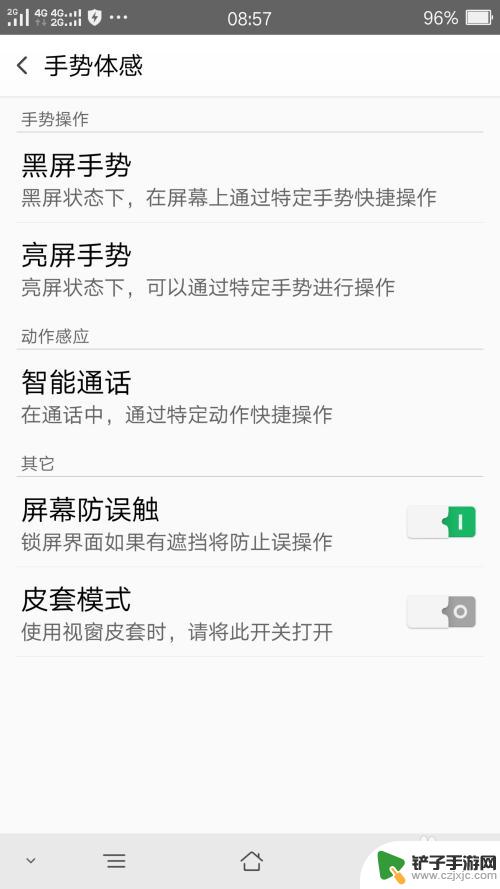
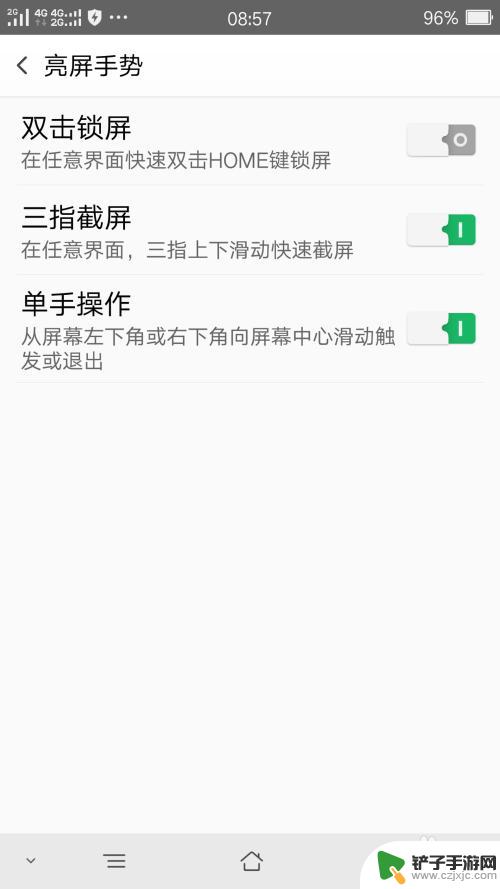
3、借用第三方软件
打开qq后,在qq设置里面找到辅助功能——摇动手机截屏,打开后就能摇动手机截屏呢
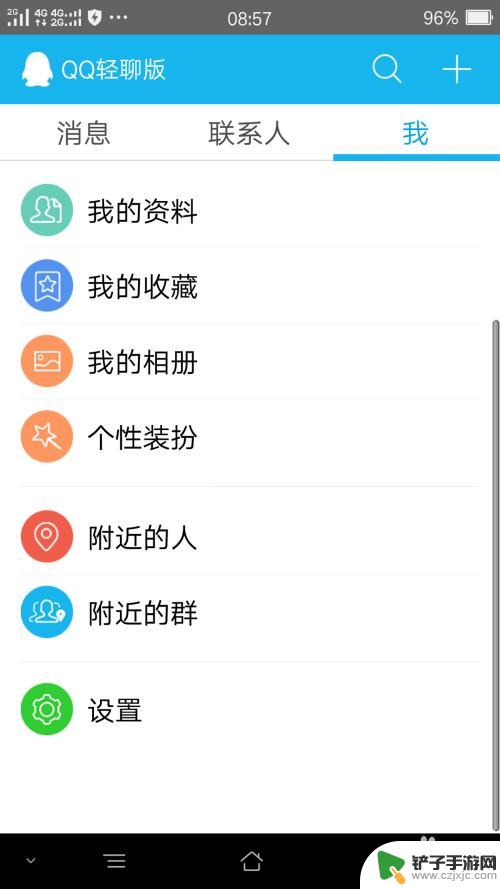
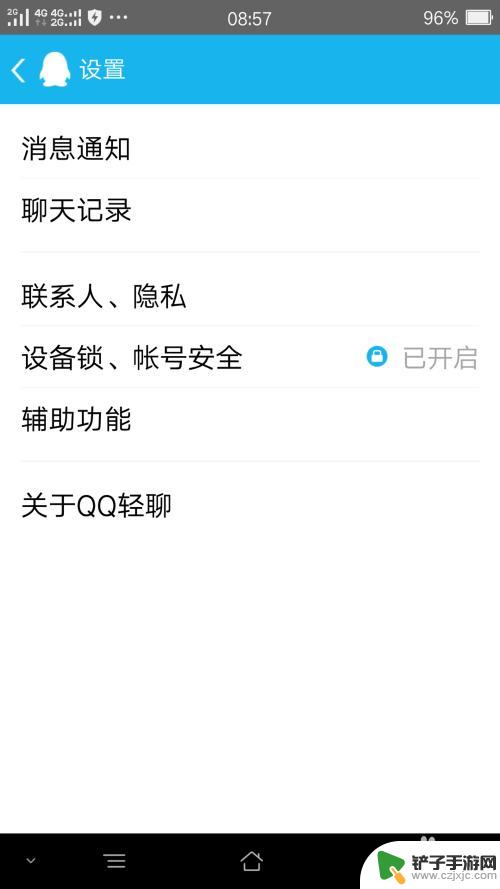
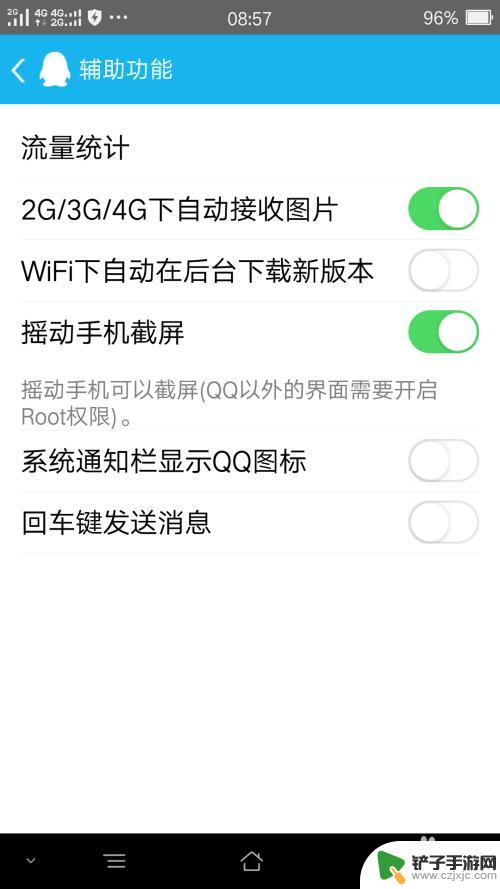
4、下载截图软件
一般来说,安卓手机都遵循着第一步的截图方法,如果已经会用第一步的方法了那下载新的截图软件来截图就没有必要了
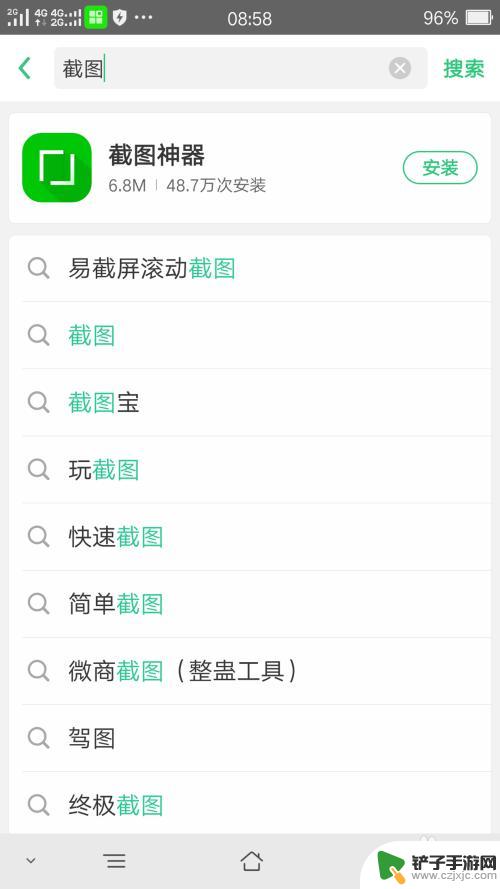
5、当手机截图后,打开手机的相册就能看到截图的内容,在【/Pictures/Screenshots】目录下即可找到截屏图片。
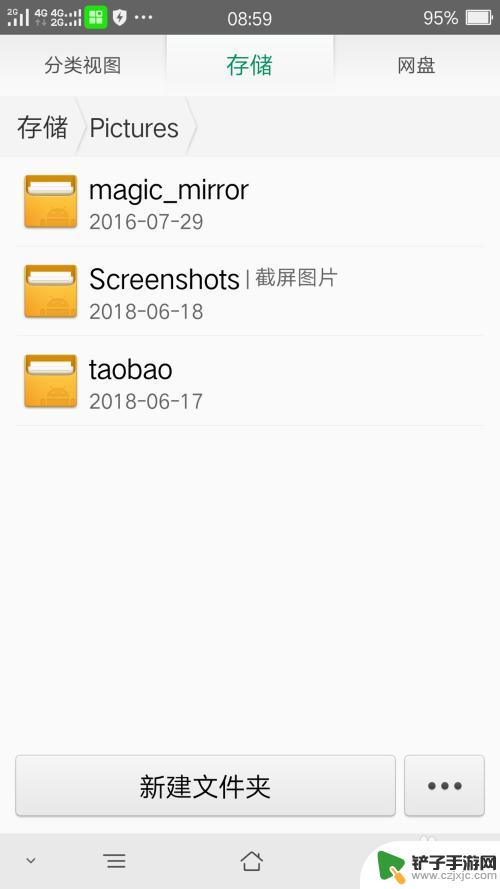
以上就是如何在OP手机上进行截屏的全部内容,如果你遇到了同样的问题,可以参考本文中介绍的步骤进行修复,希望这对你有所帮助。














